- Baza wiedzy
- Raportowanie i dane
- Raporty
- Tworzenie raportów przy użyciu sztucznej inteligencji
Tworzenie raportów przy użyciu sztucznej inteligencji
Data ostatniej aktualizacji: 19 listopada 2025
Dostępne z każdą z następujących podpisów, z wyjątkiem miejsc, w których zaznaczono:
-
Marketing Hub Professional, Enterprise
-
Sales Hub Professional, Enterprise
-
Service Hub Professional, Enterprise
-
Data Hub Professional, Enterprise
-
Content Hub Professional, Enterprise
W HubSpot można wykorzystać sztuczną inteligencję (AI) do tworzenia niestandardowych raportów pojedynczych obiektów. Możesz wprowadzić frazę lub pytanie, które zostaną wykorzystane do wygenerowania szablonu raportu, w tym zalecanych filtrów i wizualizacji danych. Po wygenerowaniuszablonu możesz edytować raport, aby dopasować go do swoich potrzeb przed zapisaniem i dodaniem go do pulpitu nawigacyjnego.
Uwaga: Unikaj udostępniania jakichkolwiek poufnych informacji we włączonych danych wejściowych dla funkcji AI, w tym podpowiedzi. Administratorzy mogą skonfigurować generatywne funkcje AI w ustawieniach zarządzania kontem. Aby uzyskać informacje na temat tego, w jaki sposób HubSpot AI wykorzystuje Twoje dane w celu zapewnienia godnej zaufania sztucznej inteligencji, a Ty masz kontrolę nad swoimi danymi, zapoznaj się z naszymi często zadawanymi pytaniami dotyczącymi zaufania HubSpot AI.
Włącz ustawienia AI dla raportów
- Na koncie HubSpot kliknij settings ikonę ustawień w górnym pasku nawigacyjnym.
- W menu na lewym pasku bocznym, w sekcji Zarządzanie kontem, przejdź do AI.
- Na karcie Dostęp w ustawieniach sztucznej inteligencji kliknij, aby włączyć przełącznik Daj użytkownikom dostęp do narzędzi i funkcji generatywnej sztucznej inteligencji.
- Aby spersonalizować zawartość, kliknij przełącznik Dane CRM i Dane konwersacji z klientami. Jest to zalecane w celu generowania wyników istotnych dla Twojej firmy. Dowiedz się więcej o zarządzaniu ustawieniami AI.
Tworzenie raportów przy użyciu Breeze
Użyj Breeze, kolekcji narzędzi AI HubSpot do tworzenia raportów.
- Na koncie HubSpot przejdź do sekcji Raportowanie > Raporty.
- W prawym górnym rogu kliknij opcję Utwórz raport.
- W lewym panelu kliknij opcję Raport wygenerowany przez AI.
- Wprowadź frazę lub pytanie podsumowujące cel raportu. Aby uzyskać najlepsze wyniki, zaleca się uwzględnienie żądanego obiektu i filtrów czasu. Na przykład, który sprzedawca wygrał najwięcej transakcji w ostatnim kwartale? Możesz też kliknąć przykładowy monit w sekcji poniżej.
- Aby utworzyć najlepszy monit, należy zwrócić uwagę na następujące kwestie:
- Zrozum swoje dane: zapoznaj się z głównymi obiektami i właściwościami w HubSpot istotnymi dla Twoich potrzeb raportowania.
- Bądź konkretny: im bardziej konkretny jest Twój monit, tym dokładniejszy i bardziej adekwatny będzie Twój raport. Jeśli nie jesteś pewien, czego szukasz, możesz uogólnić swój monit, ale jeśli chcesz uwzględnić konkretną właściwość lub zakres czasu, uwzględnij to w swoim monicie.
- Iteruj i udoskonalaj: nie wszystkie podpowiedzi przyniosą pożądany rezultat za pierwszym razem. Możesz przeformułować i udoskonalić swoje monity w oparciu o otrzymane wyniki. Spróbuj przesunąć monit, zregenerować go lub przejrzeć zalecane raporty, jeśli napotkasz problemy.
- Kliknij przycisk Generuj raport. Szablon raportu zostanie wygenerowany w oparciu o cel.
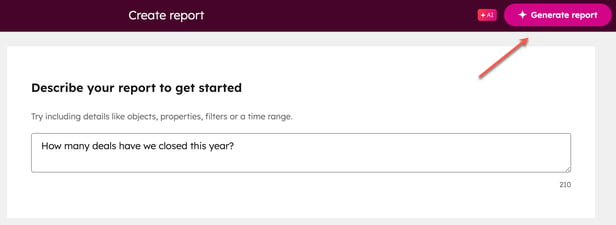
- Aby zmodyfikować cel raportu i wygenerować nowy szablon, kliknij ikonę edycji lub tekst w sekcji You asked . Zaktualizuj tekst, a następnie kliknij przycisk Generate report. Możesz kontynuować wprowadzanie nowych podpowiedzi i ponownie wygenerować raport, aby lepiej spełnić swój cel.

- Aby udoskonalić dane wyświetlane w raporcie, edytuj dane w sekcji Szczegóły raportu.
- Aby wprowadzić dodatkowe zmiany we właściwościach raportu, filtrach i wizualizacji, kliknij przycisk Dostosuj. Zostaniesz przeniesiony do edytora raportów jednoobiektowych, w którym możesz zmodyfikować raport.
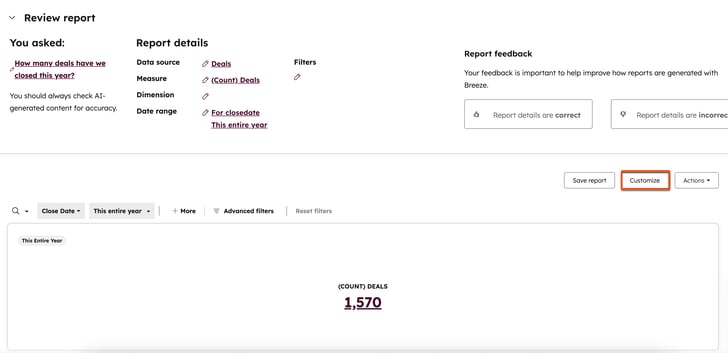
- Aby zapisać raport, kliknij przycisk Zapisz.
- W prawym panelu wprowadź nazwę i opcjonalny opis raportu oraz wybierz, czy chcesz dodać raport do pulpitu nawigacyjnego.
- Kliknij przycisk Dalej.
- Wybierz opcję, aby zdecydować, kto może uzyskać dostęp do raportu, a następnie kliknij przycisk Zapisz.
- Po zapisaniu pozostaniesz w edytorze raportów. Aby wyświetlić raport, kliknijPrzejdź do raportów w wyskakującym okienku.
Tworzenie raportów przy użyciu AI w aplikacji mobilnej
Po zainstalowaniu aplikacji mobilnej HubSpot można tworzyć raporty za pomocą AI.
- Stuknij ikonę Menu, a następnie stuknij Dashboards.
- W prawym górnym rogu stuknij ikonę oświetlenia.
![]()
- Wpisz pytanie w polu tekstowym. Na przykład: "Kto zamyka najwięcej zgłoszeń?". Następnie kliknij przycisk Generuj.
- Aby użyć szablonu, kliknij ikonę szablonu, a następnie wybierz szablon pytania.

- Po wygenerowaniu raportu wybierz opcję Wygeneruj ponownie lub Zapisz.
- Wybierz pulpit nawigacyjny, w którym raport zostanie zapisany, a następnie kliknij przycisk Zapisz.

Uwaga:
- Raportów nie można tworzyć przy użyciu wielu obiektów.
- Sztuczna inteligencja stale się rozwija i staje się coraz dokładniejsza, a opinie użytkowników mogą znacznie pomóc temu narzędziu. Opinie można przesyłać w ankiecie użytkownika w prawym górnym rogu.